win10开始菜单不能用如何解决 win10开始菜单不能用解决方法
最近有位Win10系统用户使用电脑的时候,系统却提示"win10关键错误开始菜单与cortana无法工作",导致了开始菜单与任务栏无法使用,用户不知道如何解决这个问题,为此非常苦恼,那么win10开始菜单不能用如何解决呢?今天为大家介绍win10开始菜单不能用的解决方法。
开始菜单不能用解决方法:
1、重启电脑之后,发现桌面弹出Win10关键错误开始菜单和Cortana无法工作的窗口,任务栏无反应,且右下角图标全无,发现问题后,第一时间用手机拍了照片,图为发现问题后按照提示重新注销后的操作;如图所示:
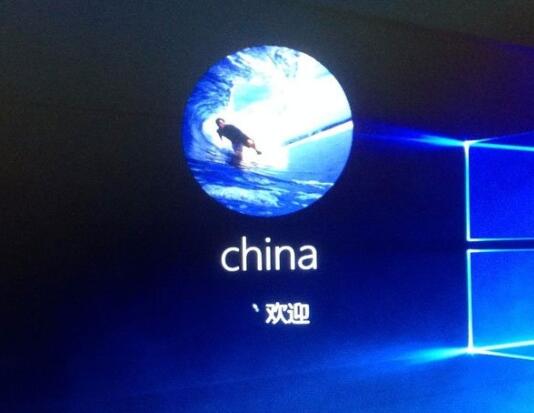
2、再次进入桌面,发现问题仍然存在;如图所示:
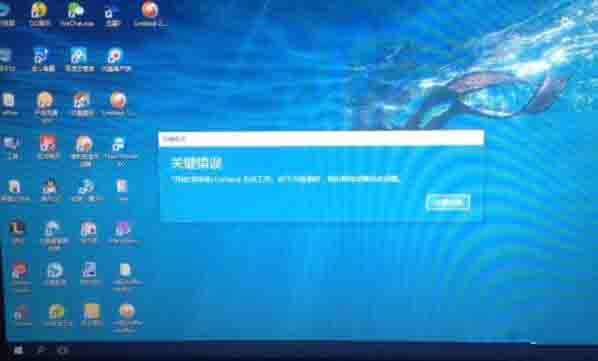
3、然后打开任务管理器,查看了进程,没有发现什么问题;如图所示:
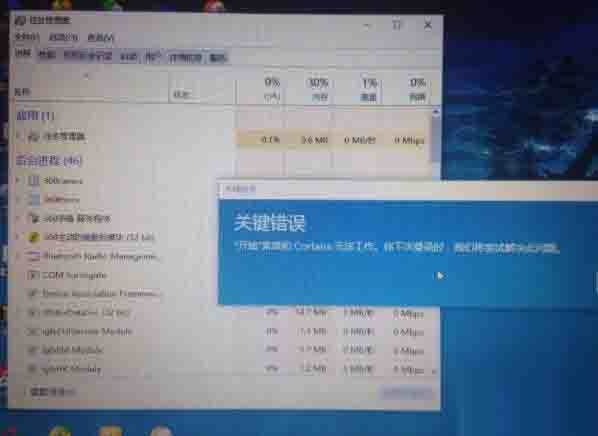
4、之后注意到可能是服务启动项的问题,点击任务管理器的服务按钮,随便选中一个进程,然后右击,点击打开服务;如图所示:
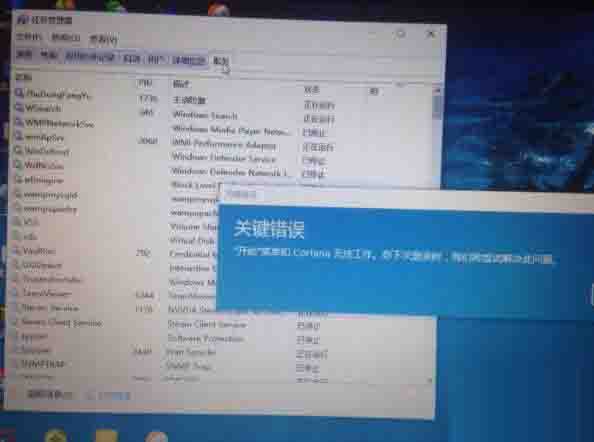
5、服务启动项窗口打开之后,找到User Manager(用户管理器),发现被设置为了禁用状态 ,问题就出在这里;如图所示:
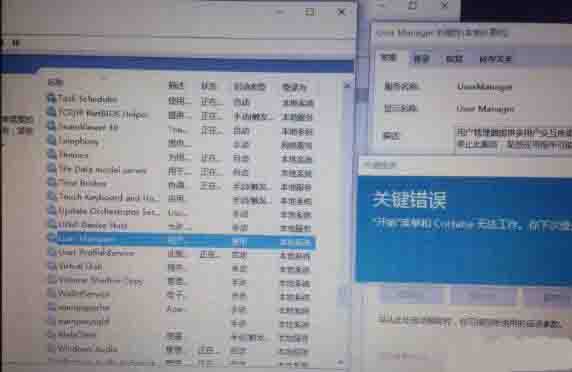
6、双击User Manager(用户管理器),打开属性 ,将User Manager的启动类型设置为自动,最后点击确定按钮 ,退出所有窗口;如图所示:

7、重启电脑后,就能发现开始菜单和任务栏都恢复正常状态了。如图所示:
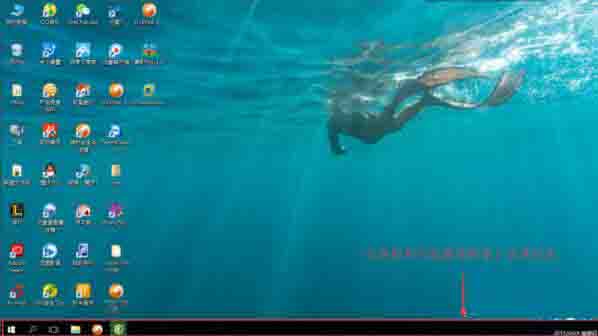
win10开始菜单不能用的解决方法就为用户们详细介绍到这边了,如果用户们使用电脑的时候遇到了相同的情况,可以尝试上述方法步骤进行操作哦,希望本篇教程能够帮到大家。
版权声明:
本站所有文章和图片均来自用户分享和网络收集,文章和图片版权归原作者及原出处所有,仅供学习与参考,请勿用于商业用途,如果损害了您的权利,请联系网站客服处理。






